Nun ist also alles soweit: Die Bieter sind da, die Telefonisten hocken in den Startlöchern. Sie - der Protokollant der Auktion - klicken auf die Menüoption "Auktion -> Auktion -> Auktion durchführen" und wählen anschließend die gewünschte Auktion aus (vgl. Auktion auswählen). Anschließend sehen Sie das folgende Fenster:
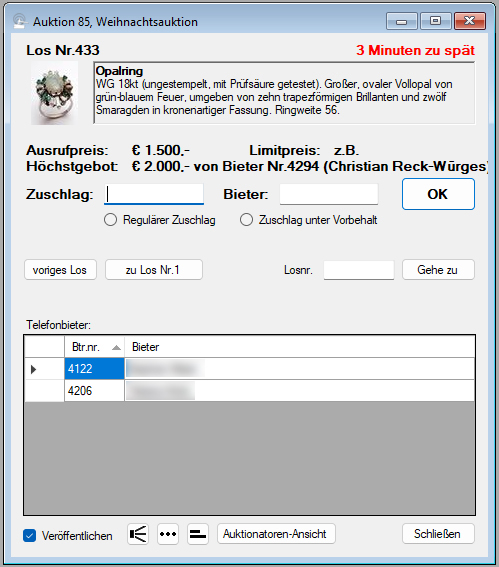
Nachstehend werden die einzelnen Bedienelemente des Protokollfensters beschrieben:
Der Haken "Veröffentlichen"
Nicht umsonst steht dieser Haken am Anfang der Beschreibung, denn hier können Sie unerfreuliche Effekte verursachen. ABS ist in der Lage, Zuschläge bei einer prinzipiell beliebig großen Anzahl externer Partner (z.B. lot-tissimo) in Echtzeit zu veröffentlichen - oder auch die Tatsache, dass ein Los nicht verkauft wurde. In der laufenden Auktion ist das auch in der Regel das gewollte Verhalten. Vorsicht ist jedoch geboten, wenn Sie das Fenster im Vorfeld der Auktion zu Test- oder Schulungszwecken benutzen. In diesem Fall denken Sie bitte daran, den Haken "Veröffentlichen" zu deaktivieren, denn sonst veröffentlichen Sie womöglich fiktive Zuschläge mit ungeahnten Wirkungen! Lot-tissimo zum Beispiel schickt erfolgreichen Bietern, von denen es eine Mobilnummer kennt, im Moment des Zuschlags eine automatische Benachrichtigungs-SMS. Das sollten Sie nur dann auslösen, wenn die Auktion auch wirklich im Gange ist. Also noch einmal:
Wenn Sie das Protokollfenster nur "als ob" benutzen (zu Schulungs- oder Testzwecken), dann deaktivieren Sie UNBEDINGT als Erstes den Haken "Veröffentlichen".
Informationen über das aktuelle Los
ABS zeigt am oberen Fensterrand die Losnummer, das Hauptfoto und die Katalogbeschreibung des aktuellen Loses an. Darunter sehen Sie den Ausrufpreis und das höchste Vorgebot. Im unteren Fensterbereich werden alle Telefonbieter auf das aktuelle Los angezeigt. Auf diese Weise sind Sie über den Kontext des aktuellen Loses informiert und können bei Fehlern des Auktionators eingreifen.
Bieternummer und Zuschlagspreis
Im Textfeld "Zuschlag" erfassen Sie den Preis, zu dem das Los zugeschlagen wurde, und im Textfeld "Bieter" die Bieternummer des erfolgreichen Bieters. Nach Erfassung dieser beiden Zahlen klicken Sie auf "OK"; ABS speichert nun den Zuschlag und zeigt danach das nächste Los an.
Auf fehlerhafte Eingaben reagiert ABS ziemlich gouvernantenhaft: Wird nur ein Zuschlag (und keine Bieternummer) eingegeben oder umgekehrt, reagiert ABS mit einer Fehlermeldung. Wenn der Zuschlag unterhalb des höchsten Vorgebotes an einen anderen Bieter als den schriftlichen Bieter erfolgt, fragt ABS sicherheitshalber zurück, erlaubt aber prinzipiell den Zuschlag (denn der Versteigerer könnte ja gute Gründe zu einem solchen Zuschlag haben).
Mit den beiden Einstellungen "Regulärer Zuschlag" bzw. "Zuschlag unter Vorbehalt" können Sie angeben, um was für eine Art Zuschlag es sich handelt. Wenn Sie keinen der beiden Haken setzen, verhält sich ABS nach der Automatik, die Sie in den Systemeinstellungen festgelegt haben (vgl. Systemeinstellungen: Der Reiter "Auktion"). Wenn Sie eine deutlich widersprüchliche Angabe zum Vorbehalt machen (sprich: Wenn Sie in einer Situation, in der ABS standardmäßig einen regulären Zuschlag erfassen würde, manuell einen Zuschlag unter Vorbehalt angeben oder umgekehrt), fragt ABS sicherheitshalber nach.
Wenn das Los nicht verkauft wurde, lassen Sie die beiden Felder für Zuschlag und Bieternummer leer und klicken auf "OK". Das Los wird nun als unverkauft markiert, und das nächste Los wird angezeigt.
Navigation außerhalb der Losreihenfolge
Um zum vorigen Los zurückzukehren, klicken Sie auf die Schaltfläche "voriges Los". Das kann hilfreich sein, wenn ein Zuschlag fehlerhaft erfasst wurde und der Fehler unmittelbar danach auffällt.
Um zu einer beliebigen anderen Losnummer zu gehen, tragen Sie die gewünschte Losnummer in das Feld "Losnr." ein und klicken Sie auf die Schaltfläche "Gehe zu". ABS speichert nun den aktuellen Zuschlag und zeigt das gewünschte Los an.
Bei solchen "Sprüngen" merkt sich ABS die Losnummer, bei der sie eigentlich sind, und blendet bei solchen Zuschlägen außer der Reihe eine weitere Schaltfläche ein, die Sie zurück zur regulären Losnummer bringt.
Anzeige der Zeitabweichung
In der oberen rechten Ecke des Fensters zeigt Ihnen ABS die Abweichung zwischen der aktuellen Systemzeit und dem theoretischen Aufrufzeitpunkt des aktuellen Loses an. Auf diese Weise sehen Sie direkt, wenn Sie sich vom geplanten Zeitplan stark entfernen, und können eventuell geeignete Maßnahmen treffen.
Diashow
Wenn Sie auf die Schaltfläche neben dem "Veröffentlichen"-Haken klicken (das ist die mit dem stilisierten Projektor), dann öffnen Sie das folgende Fenster:

Dieses Fenster zeigt Foto, Katalogbeschreibung und Ausrufpreis für das Los, das Sie gerade im Auktionsprotokoll geöffnet haben (und wenn Sie zu einem anderen Los wechseln, dann wechselt auch der Inhalt dieses Fensters).
Der Clou: Im Unterschied zu fast allen anderen Fenstern in ABS können Sie dieses Fenster auch nach außerhalb des ABS-Hauptfensters verschieben - also z.B. auch auf einen zweiten Bildschirm, den das Publikum im Auktionshaus sehen kann. Damit haben Sie die Möglichkeit, Ihrem Saalpublikum das jeweils aktuelle Los zu zeigen.
Übrigens: Das Diashow-Fenster schließt sich automatisch, wenn Sie das Auktionsprotokoll schließen.
Liste vergangener Zuschläge
Wenn Sie am unteren Rand des Protokollfensters auf die Schaltfläche mit den drei Punkten klicken, dann öffnen Sie das folgende Fenster:
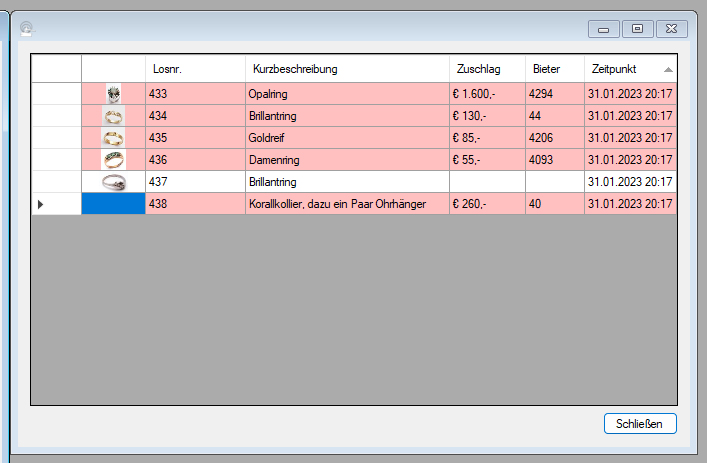
Hier zeigt ABS die Zuschläge an, die Sie im Protokollfenster erteilt haben. Auf diese Weise können Sie kontrollieren, was Sie in jüngster Zeit an Daten erfasst haben - und wenn Sie feststellen, dass es da einen Fehler gibt, dann doppelklicken Sie einfach auf die jeweilige Zeile. ABS öffnet das jeweilige Los nochmals im Protokollfenster, und Sie können den Zuschlag korrigieren.
Gesamtfortschritt
Wenn Sie wissen möchten, wie weit Sie mit Ihrer Auktion sind, dann klicken Sie am unteren Rand des Protokollfensters auf die Schaltfläche mit den zwei waagerechnet Balken. Damit öffnen Sie das folgende Zusatzfenster:

Hier zeigt Ihnen ABS, wie viele Lose Sie bereits versteigert haben und wie viele noch kommen; außerdem sehen Sie, wann Ihre Auktion schätzungsweise enden wird. Diese Informationen sehen Sie sowohl für den aktuellen Auktionstag als auch für die gesamte Auktion.
Auktionatoren-Ansicht
Hinter der Schaltfläche "Auktionatoren-Ansicht" verbirgt sich eine Funktionalität, die an die Diashow erinnert: Auch hier öffnen Sie ein Zusatzfenster, das Sie auf einen zweiten Bildschirm verschieben können und in dem Inforomationen zum jeweils aktuellen Los angezeigt werden. So sieht das Zusatzfenster aus:
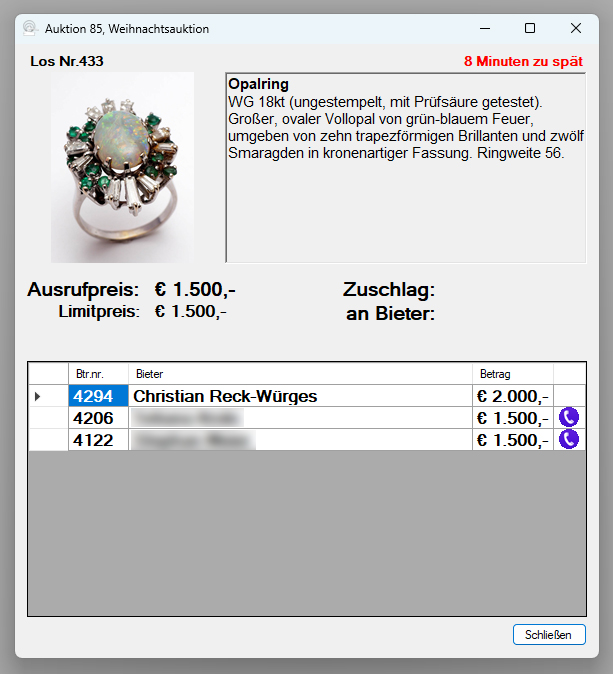
In diesem Fall wendet sich der Inhalt des Fensters aber nicht an das Saalpublikum, sondern an den Auktionator. Das Fenster enthält genau die Informationen, die der Auktionator sonst auf der Liste stehen hätte, anhand der er versteigert (vgl. Auktionatorenliste drucken): Die Beschreibung des aktuellen Loses, dessen Ausrufpreis sowie alle Gebote.
Sie können die Auktionatoren-Ansicht also als Alternative zur gedruckten Auktionatorenliste benutzen. Das hat den Vorteil, dass die Gebotsdaten immer dem aktuellen Stand entsprechen (auf der gedruckten Liste haben Sie natürlich nur den Stand zu der Zeit, als die Liste gedruckt wurde). Andererseits kann es sein, dass der Auktionator schon andere Bildschirme im Auge behalten muss, z.B. den Auktionatorenbildschirm von lot-tissimo. Welche der technischen Möglichkeiten Sie benutzen, hängt also von den Gegebenheiten in Ihrem Auktionshaus ab.
| Voriger Beitrag: Telefonbieterkarten drucken |
Nächster Beitrag: Ergebnisliste drucken |
